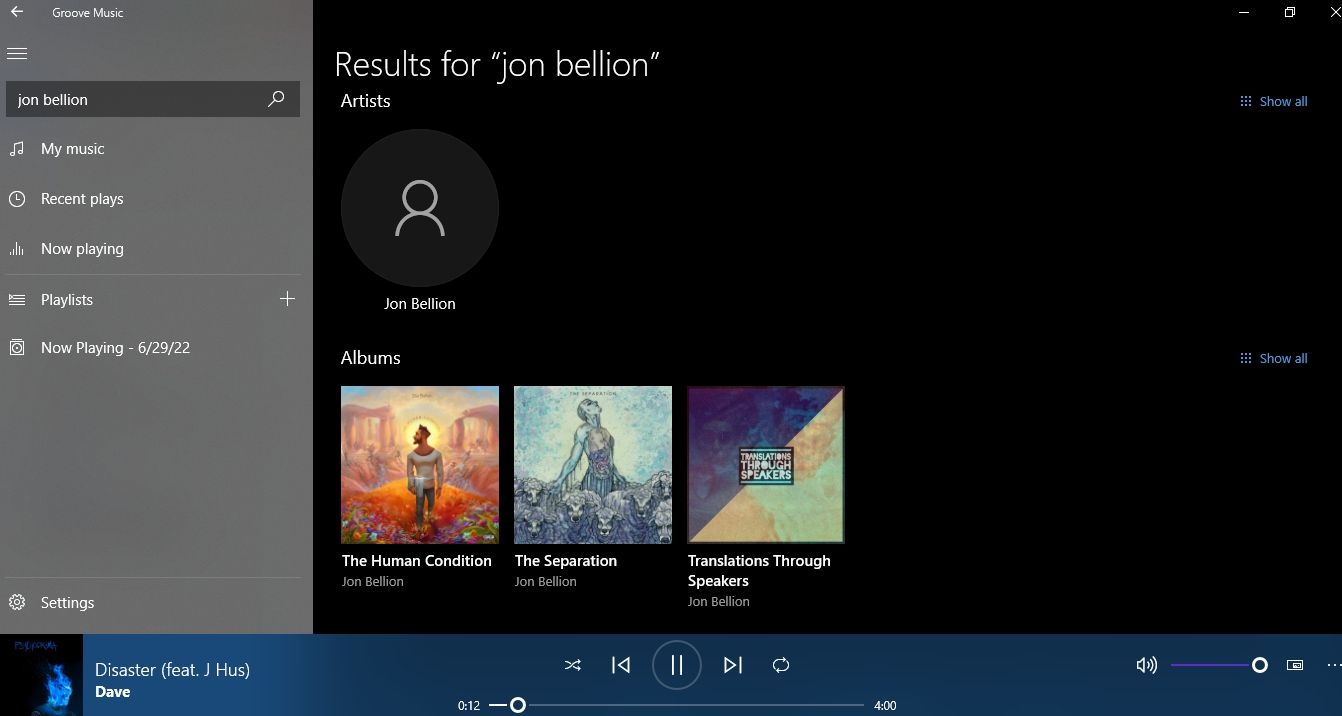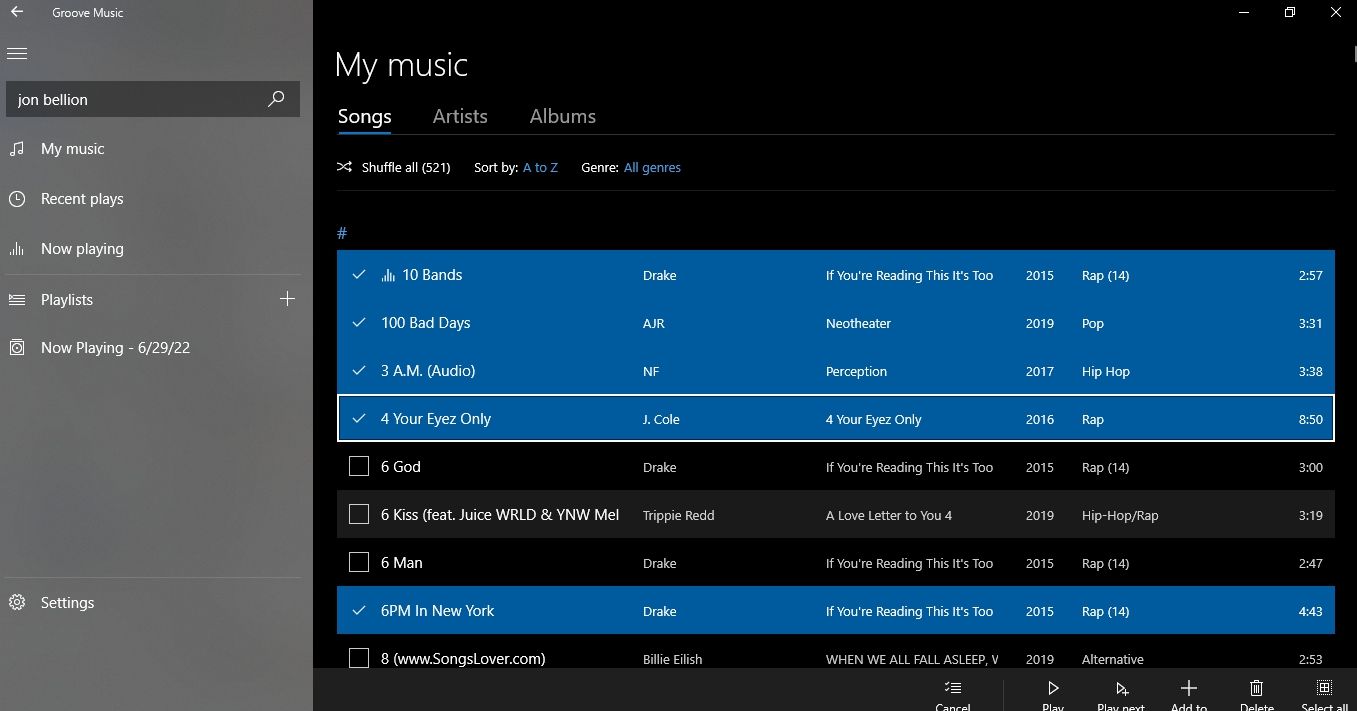Groove Music est l’application de lecteur de musique native pour Windows 8 et 10. Cette application vous permet de lire de la musique stockée dans votre bibliothèque locale et votre compte OneDrive. Son interface utilisateur intuitive le rend facile à utiliser. Cependant, les raccourcis peuvent enrichir davantage votre expérience à la fois dans l’application et lorsque l’application est réduite.
Pour vous aider à tirer le meilleur parti de Groove Music, nous avons mis en évidence les principaux raccourcis clavier qui faciliteront la navigation dans l’application. Ainsi, vous vous assurez que votre expérience d’écoute atteint les bonnes notes.
1. Lecture/Pause
Le raccourci le plus important pour chaque auditeur est Ctrl + P pour la pause et la lecture, selon que votre musique est en pause ou non. Ce raccourci n’est disponible que lorsque l’application est ouverte et en cours d’utilisation.
2. Avancer/Suivant
Passer à la chanson suivante de votre file d’attente musicale est Groove Music n’est pas difficile lorsque vous utilisez Ctrl + F. C’est une autre raison pour laquelle de nombreux mélomanes utilisent la musique Groove comme lecteur de musique par défaut sous Windows.
Utilisez ce raccourci pour changer de chanson, passer à la chanson suivante et appuyez dessus à plusieurs reprises pour passer de manière transparente aux chansons suivantes de votre file d’attente.
3. Précédent/Retour/Redémarrer la chanson en cours
L’un des avantages de Groove Music est qu’il vous permet de changer de chanson sans effort. Avec Ctrl + B, vous pouvez revenir au début d’une chanson en cours de lecture.
Appuyez à plusieurs reprises sur cette combinaison pour revenir à la chanson précédente et lire à plusieurs reprises les chansons précédentes dans votre file d’attente musicale.
4. Mélanger
Ctrl + H vous permet de randomiser l’arrangement dans lequel les chansons de votre file d’attente seront lues.
5. Rechercher
Utilisation Ctrl + Q pour rechercher des chansons dans votre bibliothèque locale sur Groove Music. Saisissez le nom de la chanson ou de l’artiste, puis cliquez sur Entrer. Les résultats de votre recherche apparaîtront sur un nouvel écran.
6. Répétez
Vous voudrez peut-être lire plusieurs fois la même chanson, une liste de lecture ou une file d’attente de chansons. Presse Ctrl + T pour définir le programme de lecture sur l’un d’eux en cliquant à plusieurs reprises jusqu’à ce qu’il atteigne le style de répétition souhaité.
7. Sélectionnez un élément (Entrez dans le mode de sélection)
Un autre raccourci intuitif utilise Ctrl + Entrée pour commencer à sélectionner des éléments dans votre bibliothèque. En maintenant appuyé Ctrl vous pouvez utiliser votre Flèche vers le haut et Flèche vers le bas touches pour naviguer entre les éléments, puis utiliser Entrer pour ajouter un élément à votre sélection.
Comme pour la plupart des autres applications, Ctrl + A permet de sélectionner tous les éléments disponibles.
8. Lire et supprimer les éléments sélectionnés
Une modification pratique de la sélection dans Groove Music est qu’avec Ctrl + Maj + P, vous pouvez lire tous les éléments que vous avez déjà mis en surbrillance. De plus, en cliquant Effacer vous permet de les supprimer de votre bibliothèque.
9. Volume muet/réactivé
Vous devrez peut-être de toute urgence baisser le volume de votre musique pour différentes raisons, et F7 vous permet de le faire immédiatement en coupant le morceau. Appuyez à nouveau dessus pour réactiver le son.
Vous devez cependant noter que ce raccourci étant lié à une touche de fonction, il peut avoir une fonction différente selon la configuration par défaut de votre système.
Dans ce cas, la fonction par défaut de la touche remplacera le raccourci et vous devrez cliquer sur l’icône du haut-parleur à côté de l’icône de réglage du volume pour désactiver et réactiver une chanson.
10. Volume haut/Volume bas
Utilisation F9 et F8 pour augmenter et diminuer le volume de vos chansons, respectivement. Comme pour le raccourci muet, cela peut ne pas fonctionner sur votre système car il est lié à une touche de fonction.
Tirer le meilleur parti de la musique Groove
Avec ces raccourcis, vous pouvez améliorer votre expérience et tirer le meilleur parti de Groove Music avec uniquement votre clavier et avoir plus de contrôle sur vos chansons.
N’oubliez pas que certains raccourcis peuvent ne pas fonctionner sur votre PC si ces touches ont été affectées à des fonctions par défaut, telles que F8 et F9 clés.